Trasferire foto da Facebook a Google+ con Move2Picasa
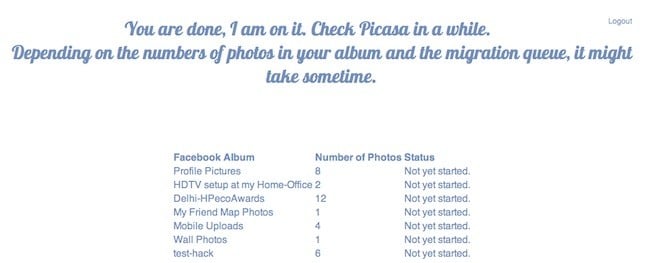
Move2Picasa è un piccolo strumento sperimentale che automatizza il trasferimento degli album fotografici da Facebook a Picasa (e quindi a Google+). Se hai già accesso a Google+ e vuoi migrare tutte o alcune foto, Move2Picasa può farlo in pochi clic collegando il tuo account Facebook e quello Picasa/Google.
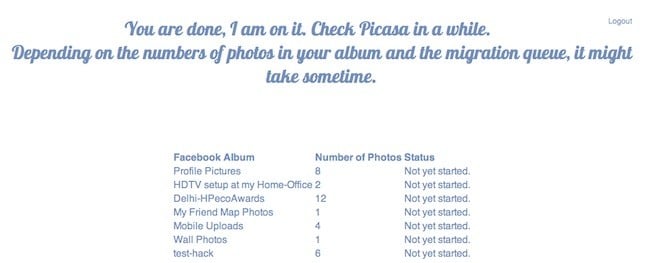
Come funziona (in breve)
- Colleghi Move2Picasa ai tuoi account Facebook e Picasa/Google +.
- L’app mette in coda la migrazione e copia gli album fotografici dal tuo profilo Facebook su Picasa Web Albums assocciato al tuo account Google.
- Una volta su Picasa, le foto saranno disponibili per essere condivise su Google+ secondo le impostazioni di privacy del tuo account Google.
Requisiti e autorizzazioni
- Un account Facebook con gli album che vuoi trasferire.
- Un account Google/Picasa (lo stesso usato per Google+ se desideri vederle lì).
- Permessi OAuth per consentire a Move2Picasa di leggere i tuoi album Facebook e caricare su Picasa.
Importante: concedere l’accesso significa che l’app potrà leggere e copiare i tuoi contenuti. Controlla sempre le autorizzazioni e revocale se non vuoi più usarla.
Limitazioni note
- Al momento del test Move2Picasa tende a trasferire tutti gli album: non offre un’interfaccia per selezionare album singoli (vedi alternative più avanti).
- Il tempo di trasferimento dipende dal numero di foto e dalla coda di migrazione del servizio: album grandi richiedono più tempo.
- Lo stato della migrazione potrebbe non aggiornarsi automaticamente: aggiorna la dashboard di Move2Picasa per vedere i progressi.
- Dopo il trasferimento, le foto caricate su Picasa avranno le impostazioni di privacy predefinite di Picasa/Google; verifica e modifica le impostazioni di condivisione.
Guida rapida — passaggi pratici
- Accedi a Move2Picasa e autorizza l’accesso al tuo account Facebook.
- Autorizza l’accesso al tuo account Google/Picasa.
- Avvia la migrazione e controlla la dashboard per lo stato.
- Quando la migrazione è completata, controlla gli album in Picasa e regola le impostazioni di privacy e condivisione su Google+.
Alternative quando vuoi selezionare album o avere più controllo
- PicknZip: permette di sfogliare gli album Facebook e selezionare esattamente le foto o gli album da scaricare come file ZIP. Scarichi lo ZIP sul computer, lo estrai e poi carichi le foto su Google+. È più manuale, ma offre controllo granulare.
- Download manuale da Facebook: per album singoli, usa l’opzione di download di Facebook (se disponibile) o salva foto singole e ricaricale su Google+.
- Google Takeout: uno strumento ufficiale Google che consente di esportare dati, incluse foto, da servizi Google o collegati; utile se vuoi una copia completa dei tuoi dati prima di qualsiasi operazione.
Quando Move2Picasa potrebbe fallire o non essere l’ideale (controesempi)
- Connessioni interrotte o permessi revocati possono bloccare la migrazione.
- Album con migliaia di foto possono superare i limiti di banda o causare timeout.
- Se desideri trasferire solo alcuni album o gestire metadati/descrizioni in modo preciso, Move2Picasa potrebbe essere troppo automatico.
Mini-metodologia: scelta dello strumento
- Se vuoi semplicità e non ti dispiace trasferire tutti gli album: Move2Picasa.
- Se vuoi selezionare album o archiviare offline prima di caricare: PicknZip o download manuale.
- Se ti serve una copia di sicurezza completa prima di procedere: crea un archivio con uno strumento di esportazione e verifica i file localmente.
Checklist rapida (Utente)
- Esegui il backup degli album di Facebook (opzionale).
- Accedi a Move2Picasa e autorizza Facebook.
- Autorizza Google/Picasa.
- Avvia la migrazione.
- Aggiorna periodicamente la dashboard per verificare lo stato.
- Controlla le impostazioni di privacy su Picasa/Google+ dopo il trasferimento.
Troubleshooting comune
- Token scaduto: riconnetti gli account e riavvia la migrazione.
- Trasferimento incompleto: controlla la coda e prova a eseguire nuovamente la procedura per gli album mancanti.
- Foto mancanti o qualità ridotta: verifica se Facebook o Picasa limitano la risoluzione durante l’esportazione; in caso di perdita di qualità, preferisci il download diretto e il reupload manuale.
Privacy e considerazioni legali
- Quando sposti foto tra servizi valuta le impostazioni di privacy: le impostazioni predefinite di Picasa/Google potrebbero essere diverse da quelle di Facebook.
- Assicurati di avere il diritto di trasferire e condividere le foto (consenso delle persone ritratte, rispetto della proprietà intellettuale).
- Se operi nell’UE, considera che la condivisione di dati personali tra servizi può ricadere sotto il GDPR: conserva prove del consenso e limita la visibilità delle foto secondo necessità.
Flusso decisionale (sintesi)
flowchart TD
A[Hai bisogno di trasferire foto da Facebook a Google?] --> B{Vuoi trasferire tutti gli album automaticamente?}
B -- Sì --> C[Usa Move2Picasa]
B -- No --> D{Vuoi selezionare album o avere ZIP?}
D -- Sì --> E[Usa PicknZip o download manuale e poi carica su Google+]
D -- No --> F[Valuta Google Takeout o backup locale]Sommario
Move2Picasa è una soluzione veloce se cerchi semplicità e non hai bisogno di selezionare singoli album. Per controllo granulare o per creare archivi locali, PicknZip o il download manuale rimangono alternative valide. Controlla sempre permessi e impostazioni di privacy dopo il trasferimento.
Importante: verifica le impostazioni di condivisione su Picasa/Google+ dopo ogni migrazione e conserva una copia locale se i tuoi dati sono critici.
Se vuoi, posso fornirti una checklist stampabile, una procedura passo-passo personalizzata per il tuo account, o una panoramica delle impostazioni di privacy da controllare dopo la migrazione.



